Uzziniet, kā rīkoties, ja iPhone tālrunī nedarbojas poga Ziņojumi atpakaļ. Mēs esam ieguvuši pāris vienkāršus labojumus.
Daudzi lietotāji savā iPhone ierīcē ir pieredzējuši kļūdu, kurā poga Atpakaļ pēc teksta nosūtīšanas pārstāj darboties. Tas ietekmē visus iPhone tālruņus vai iOS un iPadOS versijas, un daudzus lietotājus ir virzījis uz sienas!
Programmas Messages poga Atpakaļ ir maza zila bultiņa ekrāna augšējā kreisajā stūrī. Pēc tam, kad to piesitāt, jums jāatgriežas galvenajā programmas Messages lapā, kurā ir visas jūsu sarunas.
Ja poga Atpakaļ nedarbojas, šeit ir dažas lietas, ko varat darīt, lai to novērstu.
Atjauniniet savu programmatūru
Kā parasti, programmatūras atjauninājumam vajadzētu būt jūsu pirmajai ienākšanas ostai.
Šī ir zināma kļūda iOS un iPadOS, un mums ir pamats uzskatīt, ka Apple strādā, lai to novērstu. Patiesībā viņi, iespējams, to jau ir labojuši. Ir tikai viens veids, kā uzzināt:
Kā atjaunināt programmatūru savā iPhone:
- Iet uz Iestatījumi> Vispārīgi> Programmatūras atjaunināšana
- Instalējiet visus jaunos atjauninājumus

Pārbaudiet savu tālummaiņu!
Ja jums ir nepieciešams vai vēlaties tuvināt displeju, bieži vien šī tālummaiņas funkcija liek pogai Atpakaļ neredzēt. Apskatīsim jūsu ierīces tālummaiņas iestatījumu un noskaidrosim, vai tas ir vainīgais šajā ierīcē.
- AtvērtIestatījumi> Pieejamība
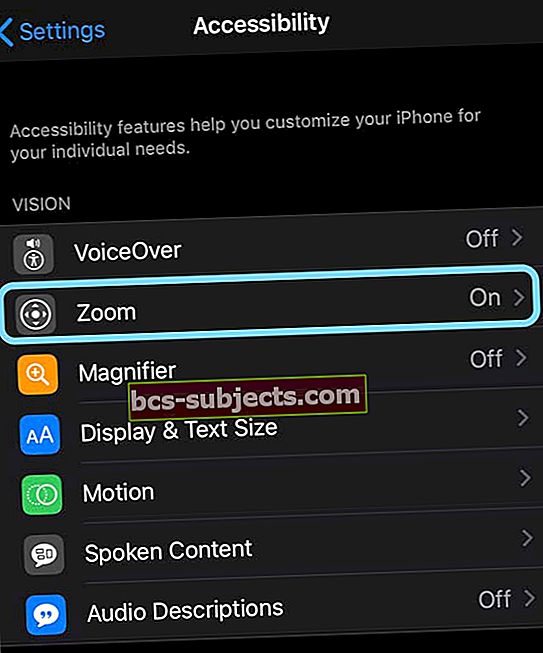
- Krāns Tālummaiņa
- Pārslēgt Tālināt
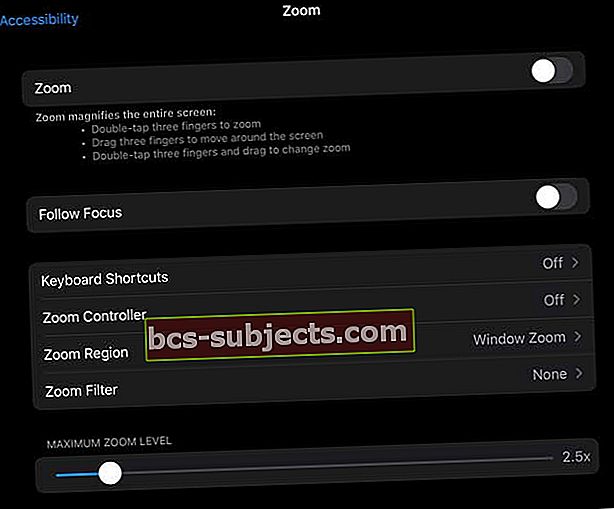 Spēlējiet apkārt, izmantojot sava iPad tālummaiņas iespējas, lai iegūtu jums piemērotāko!
Spēlējiet apkārt, izmantojot sava iPad tālummaiņas iespējas, lai iegūtu jums piemērotāko! - Ja Sekojiet fokusam ir iespējots, arī to izslēdziet
Izslēdziet pieejamības teksta iestatījumus
Šīs kaitinošās atpakaļpogas kļūdas cēlonis ir Teksta pieejamības iestatījumi.
Pārbaudiet iestatījumus, lai redzētu, vai jūsu iPhone teksts ir palielināts vai iekšā treknrakstā. Izslēdziet šīs funkcijas, kā parādīts zemāk, un pārbaudiet, vai tas novērsa problēmu.
Kā izslēgt drosmīgu un lielāku tekstu:
- Iet uz Iestatījumi> Pieejamība (vecākai iOS, Iestatījumi> Vispārīgi> Pieejamība)
- Krāns Parādīt un teksta izmēru un izslēgt treknraksta tekstu (vai vecākai iOS operētājsistēmai izslēdziet treknraksta tekstu)
- Pieskarieties lielākam tekstam un izslēdziet lielākas pieejamības izmērus
- Velciet slīdni līdz mazajiem teksta izmēriem kreisajā pusē

Atgriezieties sadaļā Ziņojumi, lai uzzinātu, vai tas ir novērsis jūsu problēmu. Ja tas tā notika, mēģiniet padarīt tekstu lielāku par vienu robu vienlaikus, lai atrastu brīdi, kad poga Ziņojumi atpakaļ vairs nedarbojas. Ja tas apstājas, dodieties par vienu teksta izmēru mazāku un turiet to.
Bīdiet, lai atgrieztos
Dažiem lietotājiem ar redzes traucējumiem ir nepieciešams lielāks teksts, lai labi izmantotu savu iPhone. Ja tas attiecas uz jums vai jūs vienkārši nevēlaties, lai teksts būtu mazāks, varat to izmantot.
Pēc īsziņas nosūtīšanas lietotnē Ziņojumi, bīdiet pirkstu no kreisās uz labo visā iPhone displeja centrā. Tas darbojas tāpat kā pieskaroties pogai Atpakaļ. Ja tas nedarbojas, pārliecinieties, ka sākat slīdēt no ekrāna kreisās malas.

Tam jums vajadzētu ērti nosūtīt īsziņas un pārslēgties starp sarunām. Tālāk pastāstiet mums, vai šie padomi jums noderēja vai ja jums nepieciešama cita palīdzība.

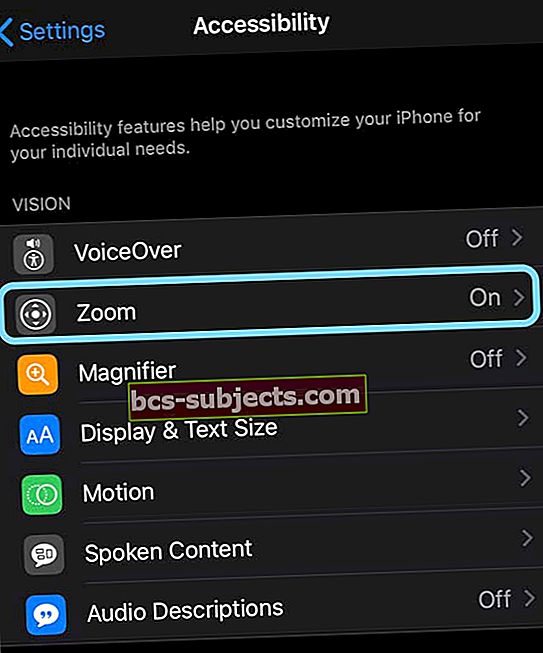
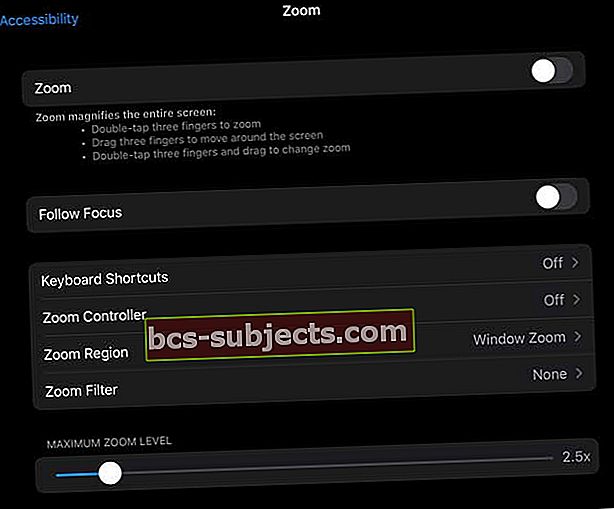 Spēlējiet apkārt, izmantojot sava iPad tālummaiņas iespējas, lai iegūtu jums piemērotāko!
Spēlējiet apkārt, izmantojot sava iPad tālummaiņas iespējas, lai iegūtu jums piemērotāko! 
